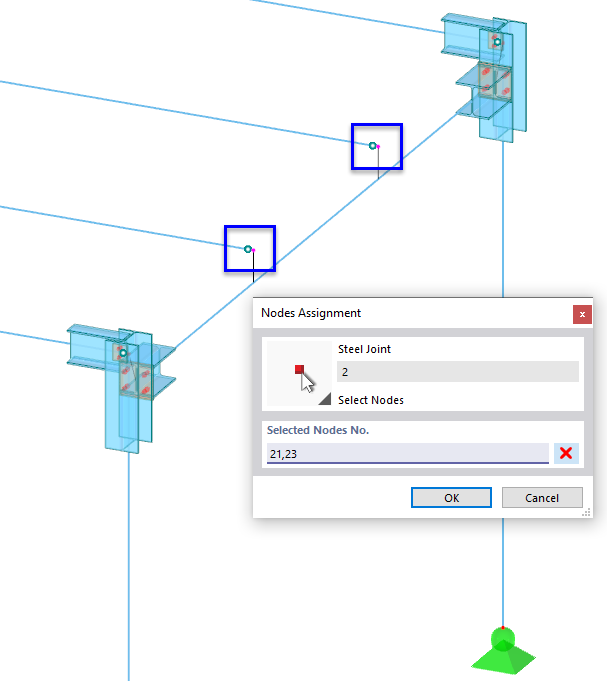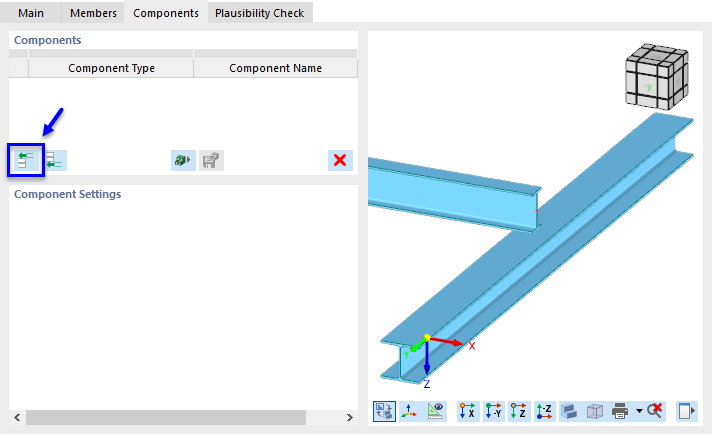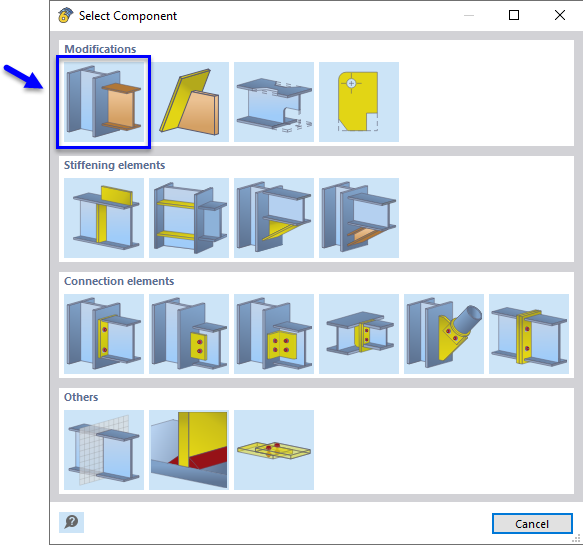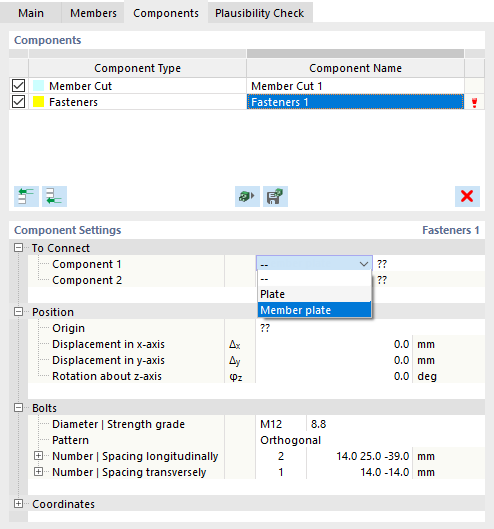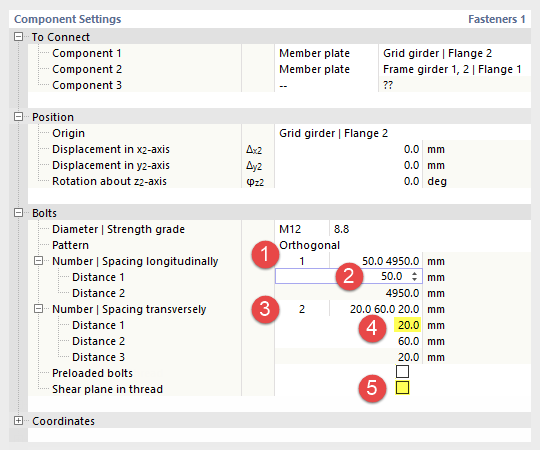Para completar o exemplo, as duas vigas de grelha interiores devem ser ligadas ao banzo superior da viga de pórtico através de dois parafusos.
Clique duas vezes numa das ligações de aço na janela de trabalho para abrir novamente a caixa de diálogo "Editar ligação de aço". Depois, clique no
![]() botão no final da 'Lista' para criar um novo tipo de ligação de aço.
botão no final da 'Lista' para criar um novo tipo de ligação de aço.
Clique no botão
![]() botão na zona 'Atribuído aos nós nº'. De seguida, selecione os dois nós interiores nº 21 e n.º 23 clicando nelas uma a uma na janela de trabalho.
botão na zona 'Atribuído aos nós nº'. De seguida, selecione os dois nós interiores nº 21 e n.º 23 clicando nelas uma a uma na janela de trabalho.
Clique em OK para voltar à caixa de diálogo, onde os números dos nós estão definidos agora. Na zona 'Atribuição de barras', o programa criou novamente três "Barras" baseadas na topologia dos nós selecionados.
A configuração padrão é definida para a verificação do estado limite último. Como este tipo de ligação não é para ser classificado, nenhuma configuração de análise de rigidez (--) é adequada aqui.
Vá para o separador Barras. Ao selecionar um tipo de barra na coluna "Estado", pode verificar a sua posição na vista do modelo à direita. Pode alterar o nome dos tipos de barra para uma melhor vista geral. Substitua "Barra 1" pela viga de grelha , "Barra 2" pela viga de pórtico 1 e "Barra 3" pela viga de pórtico 2 (1).
Como a viga de pórtico não termina em nenhum dos nós, altere o "Tipo" para Contínuo para as duas barras de pórticos (2). O tipo pode ser selecionado na lista assim que clicar na caixa de texto "Terminado".
De forma semelhante, atribua a opção Extremidades apoiadas às duas vigas de pórtico seleccionando as correspondentes caixas de selecção e limpando a caixa de selecção da viga de grelha (3).
Depois, mude para o separador Componentes.
Corte de barra
No primeiro passo, a viga da grelha é aumentada para a borda exterior da viga de pórtico utilizando o componente "Corte da barra". Clique no botão
![]() botão na área 'Componentes'.
botão na área 'Componentes'.
Na janela "Selecionar componente", selecione o tipo de componente Corte de barra através de um clique.
Voltamos ao separador "Componentes", onde o corte da barra é definido como um novo tipo de componente.
Na zona "Configuração do componente", selecione na lista a opção Mais longe para definir o "Plano de corte" (1). Na pré-visualização, é possível ver como é ajustado o final da viga da grelha.
Clique no botão
![]() botão na zona 'Componentes' para inserir o componente seguinte (2).
botão na zona 'Componentes' para inserir o componente seguinte (2).
Ligadores
A janela "Selecionar componente" é exibida.
Selecione o tipo de componente Ligadores através do clique no botão. Retorne ao separador "Componentes", onde os ligadores são definidos como novo componente.
Na zona "Configuração do componente", são necessários especificar os componentes a serem ligados. Clique na primeira caixa "--" na linha do Elemento 1. De seguida, abre a lista onde selecciona a opção Placa de barra.
De seguida, selecione a caixa à direita e abra a sua lista. Selecione a viga de grelha | Opção de banzo 2 (1). A parte da viga é destacada na pré-visualização.
Clique na caixa "--" do Componente 2 na linha seguinte e selecione novamente Placa de barra na lista (2). No campo "??" lista à direita seleciona Viga de pórtico 1,2 | Banzo 1 (3).
Como o banzo da viga de grelha foi definido como o primeiro componente a ser ligado, este representa a 'Origem' do ligador.
O número e a distância dos parafusos devem ser ajustados. Defina os seguintes parâmetros na zona "Parafusos".
- table.uni #
largura=40%|largura=60%
Número | Espaçamento na direção longitudinal|1 (1)
Distância 1|50 mm (2)
Número | Espaçamento transversal|2 (3)
Distância 1|20 mm (4)
Plano de corte na rosca|Desativado (5)
- /#
As configurações do componente devem então ser idênticas às da imagem seguinte.
Mude para o separador Verificação de Plausibilidade. A ligação está definida corretamente, uma vez que o programa não deteta erros.
Clique em OK para fechar a caixa de diálogo. Na janela de trabalho, a ligação é exibida nos dois nós internos.